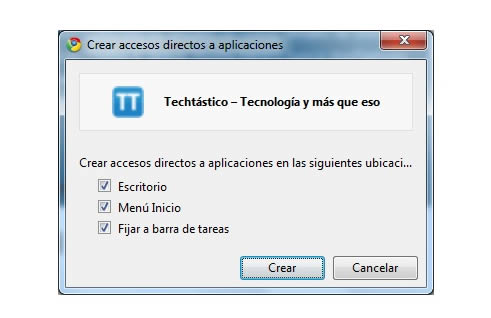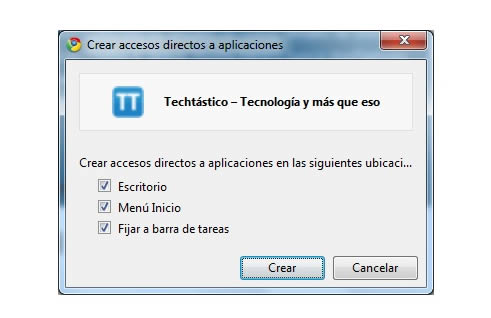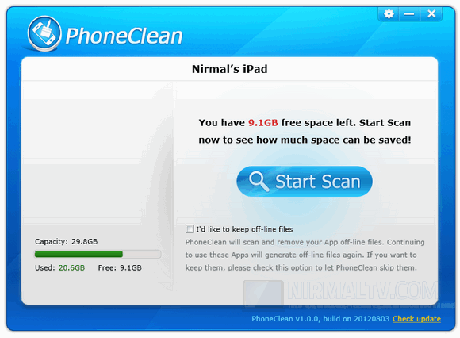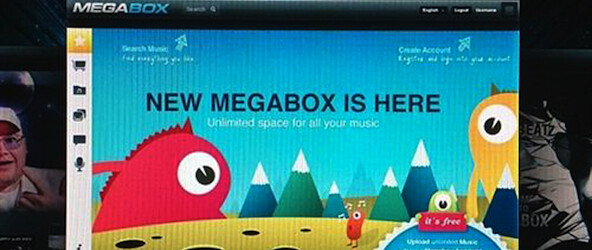Desde hace años, venimos no sólo mencionando las ventajas que trae
una configuración multi-monitor (dos o más monitores conectados a la
misma PC), sino que también, es algo que aplicamos regularmente durante
el día. Desde hace algún tiempo he pasado a un setup de 3 monitores
(técnicamente, son dos monitores y el tercero conectado a una macbook
pro, controlados por
ShareMouse).
La gran ventaja, es que en lugar de tener ventanas detrás de ventanas, podemos asignar un monitor a tareas específicas. Así,
podemos tener el monitor principal con la información relevante para el
trabajo que estemos haciendo, dedicarle otro monitor a redes sociales /
chat, y uno tercero para videos, como panel de información secundaria
(o si están trabajando con dos, combinar las funciones de estos dos
últimos en uno sólo).
Lo mejor de todo, es que es sumamente sencillo, si tenemos los componentes necesarios.
Por qué?
Porque cualquier aumento en dimensiones de nuestro escritorio
mejorará nuestra productividad, al no tener que mantener ventanas
minimizadas u ocultas detrás de otras. Incluso con monitores grandes
(como el de 27” de la iMac), un segundo monitor para dejar Mail abierto,
o mantener una instancia de Tweetbot (o Tweetdeck), un reproductor
musical, o cualquier otra cosa, funciona genial.
Qué se necesita?
Tenemos dos opciones:
En el escritorio
Lo importante, es contar con los puertos DVI / VGA / HDMI necesarios para hacer la conexión. Arriba
pueden ver los puertos que encontramos en una tarjeta de video actual.
En este caso, tenemos un puerto HDMI, y dos puertos DVI. Es recomendable
usar HDMI / DVI y no VGA, debido a la pérdida de calidad de imagen que
se puede apreciar cuando usamos un cable VGA. Si, por otro lado, la
tarjeta de video tiene sólo un puerto VGA y otro DVI, tendrán que
conectar los monitores con estos cables.
En tarjetas de video modernas, es posible utilizar los tres
conectores para poder tener tres monitores conectados. Y con tarjetas
AMD y la tecnología
Eyefinity, conectar 4, 6 u 8 monitores no es complicado.
Si tienen una laptop
En el caso de la laptop, pueden usar la pantalla de la misma laptop
como pantalla secundaria (o principal), y luego aprovechar el conector
HDMI con el que vienen recientes laptops, o Display Port, VGA o DVI,
para conectar un segundo monitor, terminando con un setup como este:
laptop stand y un monitor secundario
Si no tienen más puertos / quieren conectar un tercer monitor
Si no desean utilizar el monitor de la laptop, o incluso quieren
conectar un tercer monitor y se quedaron sin puertos suficientes, una
solución es hacer uso de tarjetas de video USB. Estas tarjetas
de video USB han mejorado considerablemente con los años y pueden darnos
un escritorio full HD (1920x1080p) sin problemas de rendimiento.
Recientemente estuve probando una tarjeta de video externa por USB
(la IOGear USB 2.0 External VGA Video Card) y funcionó sumamente bien.
Podía tener a la laptop conectada con el cable VGA a un monitor, y un
tercer monitor también funcionando en paralelo con esta tarjeta externa
por USB.
Si tienen una Mac
Apple utiliza un Displayport que, si bien está empezando a ser
utilizado por varias empresas, aún no es lo suficientemente popular. Por
lo tanto, necesitarán comprar un adaptador Mini DisplayPort a VGA o
DVI, de acuerdo a sus necesidades. Cabe mencionar que ese adaptador de
video mencionado en el punto anterior también funcionó en la Mac, pero vale la pena revisar especificaciones para verificar la compatibilidad del gadget.
Y ahora? Cómo hago que funcione?
Ahora que tenemos en claro todo lo necesario para conectar (y hemos
comprado los cables HDMI / DVI / VGA que necesitamos), basta con
conetarlo todo!
Si tienen una Mac
Simplemente conecten el monitor en cualquier momento. La pantalla se
pondrá azul un par de segundos y listo! Monitor reconocido. Ahora lo que
tienen que hacer, si desean personalizar ubicación y más, es ir a
Preferencias de Sistema / Displays / Arrangement. Aquí podrán visualizar
la ubicación de su monitor principal y los secundarios.
Si tienen Windows 7
En Windows 7 el proceso es igual de sencillo. Aquí, conecten sus
monitores con la PC apagada. Luego reinicien, y Windows debería detectar
automáticamente al segundo monitor. De lo contrario (o si se topan con
el problema de que está habilitado el Modo Espejo), denle click derecho
al escritorio y vayan a Resolución de Pantalla:
Aquí verán las opciones disponibles, que les permitirá acomodar los monitores a gusto:
En la opción de “Múltiples Pantallas”, asegúrense que la opción de
“Extender escritorio a esta pantalla” sea la opción seleccionada. De lo
contrario, sólo estarán duplicando lo que aparece.
Programas Extra
Y ahora que hemos configurado todo, y tenemos las pantallas
conectadas, es hora de ver algunas aplicaciones para sacarles el jugo!
Dual Monitor Taskbar
(Win) – En Windows, sólo tenemos una barra de tareas (así tengamos
múltiples monitores). Con Dual Monitor Taskbar, podemos tener una barra
de tareas por monitor, que nos mostrará las aplicaciones abiertas.
Dual Monitor Tools (Win)
–
Otra aplicación para Windows, que nos permite añadir atajos de teclado
para enviar ventanas a uno u otro monitor. Lo importante de esta
aplicación, es que nos permite también poner un fondo de pantalla
diferente para cada monitor
SecondBar (OS X)
– Del mismo desarrollador detrás de
BetterTouchTool
(herramienta esencial para gestos del Magic Trackpad / Mouse en la Mac)
nos llega SecondBar, una aplicación gratuita y ligera que, como se
imaginan, añade a la barra de Menú de la Mac a todos los monitores
disponibles.